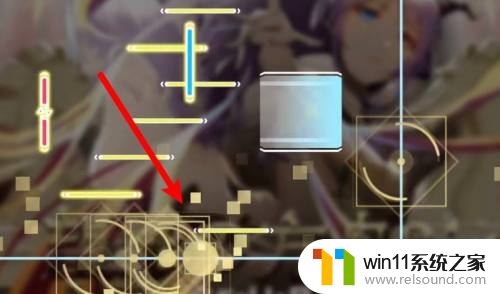雷蛇鼠标灯光怎么设置 雷蛇鼠标驱动调节鼠标亮度方法
更新时间:2024-02-17 11:52:35作者:jiang
雷蛇鼠标作为一款高性能的电脑外设,其独特的灯光设计成为了吸引用户的一大特点,许多用户对于如何设置雷蛇鼠标的灯光亮度和颜色感到困惑。幸运的是雷蛇鼠标驱动程序提供了丰富的个性化设置选项,使用户能够根据自己的喜好来调节鼠标的亮度。在本文中我们将介绍如何使用雷蛇鼠标驱动程序来调节鼠标的亮度,帮助用户轻松实现个性化的灯光设置。无论是在游戏中还是日常办公中使用雷蛇鼠标,都能享受到独特的视觉体验。
雷蛇鼠标灯光怎么设置?雷蛇鼠标驱动调节鼠标亮度教程
1、首先点击打开雷蛇鼠标驱动。
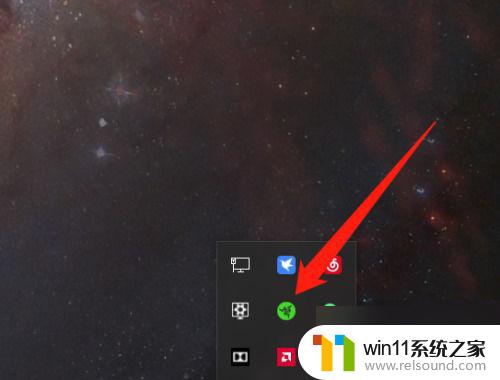
2、然后点击鼠标设置。
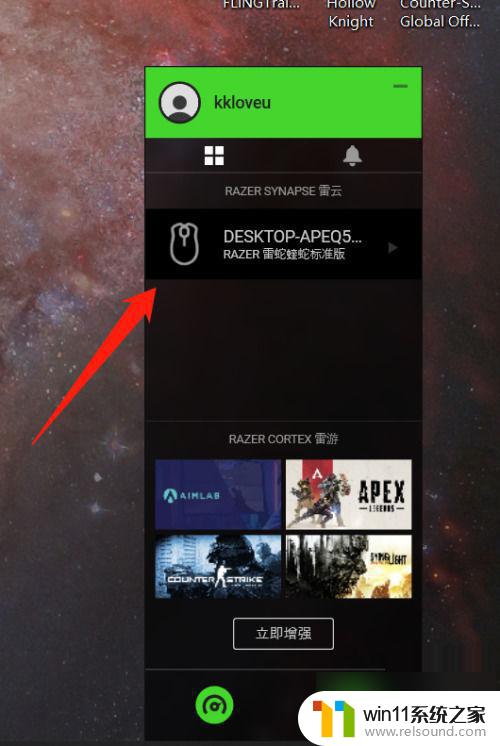
3、接着点击灯光。
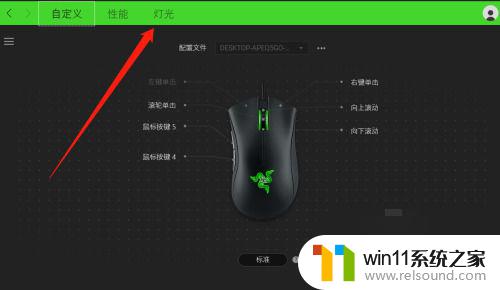
4、最后点击调节灯光亮度。
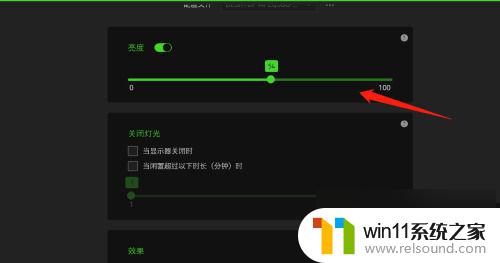
以上是有关雷蛇鼠标灯光设置的全部内容,如果你遇到相同情况,请参考我的方法进行处理,希望对大家有所帮助。